![]() CABEÇALHO e RODAPÉ – Word 2013
CABEÇALHO e RODAPÉ – Word 2013
Caso você precise colocar números das páginas, título ou data em todas as páginas de seu documento, você deve adicionar um cabeçalho ou rodapé.
Você vai até a aba INSERIR e vai em adicionar Cabeçalho ou rodapé
Aqui vamos ensinar inserir cabeçalho, mas o processo é o mesmo para o rodapé.
Seleciona o formato clicando no modelo de seu interesse. Abrirá o cabeçalho para você editar a parte interna dele.
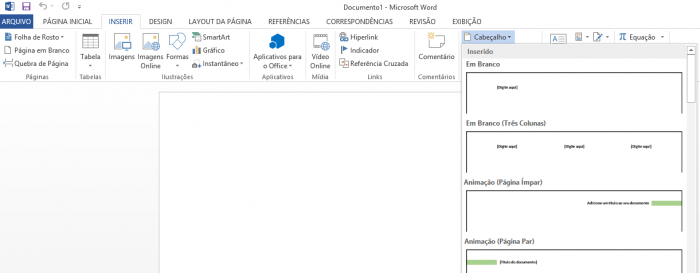
Digite o Título e feche o cabeçalho.
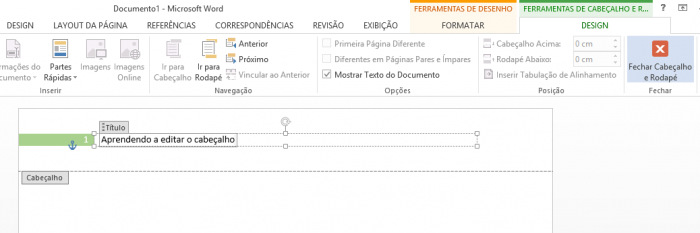
Você verá que todas as páginas do documento tem o mesmo cabeçalho.
Tem algumas opções de design que você pode colocar data e número de páginas, mais a numeração.
Se você quiser editar novamente o cabeçalho é só dar um duplo clique nele.
Caso você queira colocar um título diferente na primeira página, você seleciona o cabeçalho e aparecerá a opção ferramentas de cabeçalho e rodapé e selecione Primeira Página Diferente.
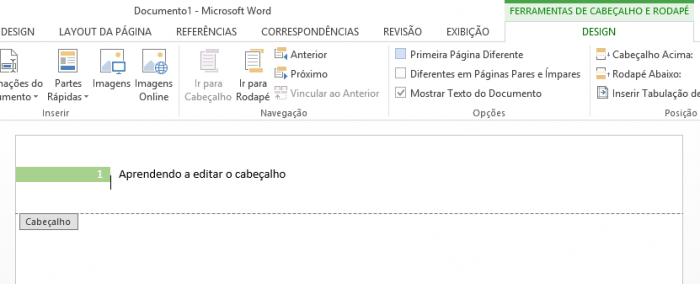
Agora você pode alterar somente o cabeçalho da primeira página e não alterando nas demais páginas.
Caso você queira remove o cabeçalho e rodapé é só ir novamente em INSERIR > CABEÇALHO > REMOVER CABEÇALHO


